SharePoint site-urile se pot înclina rapid dacă nu le ștergeți atunci când nu mai sunt necesare. Păstrarea site-urilor învechite ocupă spațiu de stocare, îngreunează găsirea informațiilor curente de către utilizatori și, de asemenea, poate fi de dorit, din motive de conformitate.
În calitate de administrator de colecție de site-uri, puteți utiliza politicile site-ului pentru a vă ajuta să controlați activitatea site-ului. O politică de site definește ciclul de viață al unui site, specificând când va fi închis site-ul și când va fi șters. Politicile de site sunt foarte utile pentru organizațiile care permit grupurilor mari de utilizatori să-și creeze propriile site-uri. Poate fi necesar să selectați o politică de site atunci când creați site-uri.
Notă: Dacă o colecție de site-uri este asociată cu un grup Microsoft 365, opțiunea de a crea Politici de site nu se va afișa în meniul De Setări site.
Închiderea unui site indică faptul că site-ul nu mai este în uz și, în cele din urmă, poate fi șters conform unui program. Un site închis nu apare în locuri precum Delve, dar utilizatorii pot modifica totuși site-ul închis și conținutul acestuia utilizând adresa URL pentru a ajunge la site.
Crearea politicilor de site
Urmați acești pași pentru a crea politici de site care vor fi disponibile în fiecare site din colecția de site-uri.
-
Conectați-vă ca administrator de colecție de site-uri și deschideți site-ul rădăcină al unei colecții de site-uri.
-
Pentru site-urile clasice, Setări


-
Sub Administrare colecție de site-uri,faceți clic pe Politici site.
-
Faceți clicpe Creare , apoi selectați o opțiune:
Nu închideți sau ștergeți automat site-ul. Dacă o politică cu această opțiune este aplicată la un site, proprietarul site-ului trebuie să șteargă manual site-ul.
Ștergeți automat site-uri. Dacă o politică cu această opțiune este aplicată la un site, proprietarul site-ului trebuie să închidă site-ul manual, dar site-ul va fi șters automat. O politică care șterge site-ul specifică automat o regulă pentru ștergerea site-ului și are următoarele opțiuni.
Închideți și ștergeți automat site-uri. Această opțiune permite aceleași opțiuni pentru ștergerea site-ului și vă solicită, de asemenea, să specificați cât timp după crearea acestuia se închide site-ul.
Rulați automat un flux de lucru pentru a gestiona închiderea site-ului, apoi ștergeți-l automat. (disponibil cu anumite planuri și versiuni). Această opțiune permite aceleași opțiuni pentru ștergerea site-ului, dar necesită și specificarea unui flux de lucru de rulat pentru a închide site-ul. Atunci când fluxul de lucru se SharePoint, acesta închide site-ul. Specificați numele fluxului de lucru, cât timp după ce este creat site-ul pentru a rula fluxul de lucru și dacă să rulați din nou fluxul de lucru periodic, până când site-ul este închis.
-
Acțiunea care declanșează ștergerea site-ului și timpul de așteptați după ce triggerul apare înainte de ștergerea site-ului. Triggerul poate fi creare de site-uri sau închidere de site. De exemplu, puteți crea o politică care șterge un site la trei luni de la închisă site-ul sau o politică ce șterge un site la un an după crearea site-ului.
-
Dacă trebuie să aveți SharePoint e-mail către proprietarul site-ului cu o anumită perioadă de timp înainte de ștergerea site-ului.
-
Dacă să le permiteți proprietarilor de site să amâne ștergerea site-ului.
-
-
Pentru a face site-ul rădăcină și toate subsite-urile doar în citire atunci când site-ul rădăcină este închis, selectați Colecția de site-uri va fi citită doar atunci când este închisă.
-
Faceți clic pe OK.
Închideți manual un site sau redeschideți un site închis
-
Conectați-vă ca proprietar de site.
-
Pentru site-urile clasice, Setări


-
Sub Administrare site, facețiclic pe Închidere și ștergere site.
-
Pentru a închide site-ul, faceți clic pe Închideți acest site acum. Pentru a-l redeschide, faceți clic pe Deschidere site.
Selectați o politică pentru un site
-
Conectați-vă ca proprietar de site.
-
Pentru site-urile clasice, Setări


-
Sub Administrare site, facețiclic pe Închidere și ștergere site.
-
Lângă Politică site ,selectați o politică, apoi faceți clic pe OK.
Notă: Închiderea site-ului și datele de ștergere a site-ului de pe pagina afișată mai jos sunt aproximative. Site-urile sunt închise sau șterse de o activitate de timer care rulează săptămânal, în mod implicit. Prin urmare, site-urile vor fi închise sau șterse în termen de o săptămână de la datele afișate pe pagina Închidere și ștergere site.
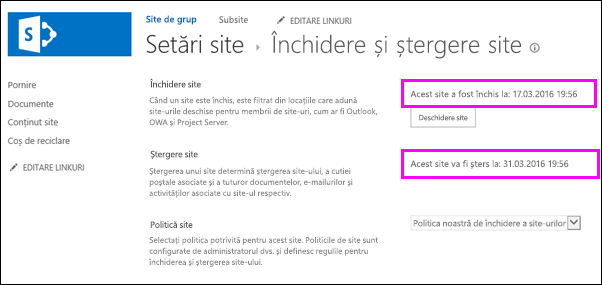
Ștergerea manuală a unui site
-
Conectați-vă ca proprietar de site.
-
Pentru site-urile clasice, Setări


-
Sub Acțiuni site,faceți clic pe Ștergere site.
-
Faceți clic pe Ștergere.
Notă: Pentru informații despre ștergerea unei colecții de site-uri, consultați Ștergerea unei colecții de site-uri.










